오늘은 구글 계정 로그아웃 방법을 알려드리겠습니다. 외부 컴퓨터나 TV에서도 구글 계정을 사용하고 있기 때문에 자주 로그아웃하는 것을 잊곤 합니다. 내 계정은 원격으로도 다른 기기에서 로그아웃 시킬 수 있습니다. 오늘은 구글 계정 로그아웃 방법을 알려드리겠습니다. 외부 컴퓨터나 TV에서도 구글 계정을 사용하고 있기 때문에 자주 로그아웃하는 것을 잊곤 합니다. 내 계정은 원격으로도 다른 기기에서 로그아웃 시킬 수 있습니다.
만약 원격이 아닌 지금 바로 로그아웃을 하고 싶다면 PC에서는 Google 우측 상단에 있는 [내 프로필]을 클릭하여 로그아웃을 하시면 됩니다. 모바일 앱에서도 마찬가지로 우측 상단의 [내 프로필]을 터치하고 아이디 옆의 V버튼을 눌러 메뉴를 열면 [로그인 없이 이 앱 사용]을 눌러 로그아웃 할 수 있습니다. 하지만 이미 자리를 뜬 상태라면 원격으로 구글 계정 로그아웃을 해야 합니다. 어떻게 하는지 방법을 보여드릴게요. 만약 원격이 아닌 지금 바로 로그아웃을 하고 싶다면 PC에서는 Google 우측 상단에 있는 [내 프로필]을 클릭하여 로그아웃을 하시면 됩니다. 모바일 앱에서도 마찬가지로 우측 상단의 [내 프로필]을 터치하고 아이디 옆의 V버튼을 눌러 메뉴를 열면 [로그인 없이 이 앱 사용]을 눌러 로그아웃 할 수 있습니다. 하지만 이미 자리를 뜬 상태라면 원격으로 구글 계정 로그아웃을 해야 합니다. 어떻게 하는지 방법을 보여드릴게요.
우선 오른쪽 상단에 내 프로필을 터치하고 구글 계정 관리로 이동합니다. 우선 오른쪽 상단에 내 프로필을 터치하고 구글 계정 관리로 이동합니다.
상단에 있는 메뉴 중 보안을 터치해주세요. 상단에 있는 메뉴 중 보안을 터치해주세요.
그리고 스크롤을 내리면 [디바이스] 항목이 표시됩니다. 아이폰, 갤럭시, TV 등 많은 기기에 구글 계정이 로그인되어 있네요. [모든 장치 관리] 터치해주세요. 그리고 스크롤을 내리면 [디바이스] 항목이 표시됩니다. 아이폰, 갤럭시, TV 등 많은 기기에 구글 계정이 로그인되어 있네요. [모든 장치 관리] 터치해주세요.
그럼 언제, 어떤 장치에서 로그인했는지 더 자세한 정보를 얻을 수 있습니다. 이 중에서 구글 계정 로그아웃이 필요한 장치를 선택합니다. 그럼 언제, 어떤 장치에서 로그인했는지 더 자세한 정보를 얻을 수 있습니다. 이 중에서 구글 계정 로그아웃이 필요한 장치를 선택합니다.
그리고 [로그아웃] 버튼을 눌러주세요. 그리고 [로그아웃] 버튼을 눌러주세요.
마지막에 팝업이 뜨는데 여기서 [로그아웃]을 한번 더 눌러주세요! 컴퓨터에서도 같은 방법으로 다른 기기의 원격 로그아웃이 가능합니다. 구글 계정 로그아웃은 자리를 뜬 후에도 모바일 또는 PC를 이용하면 된다는 점만 기억하면 유용하게 활용할 수 있을 것 같습니다. 필요한 분들에게 도움이 되었기를 바라며 포스팅은 여기서 마치겠습니다. 오늘도 좋은 하루 보내세요. 마지막에 팝업이 뜨는데 여기서 [로그아웃]을 한번 더 눌러주세요! 컴퓨터에서도 같은 방법으로 다른 기기의 원격 로그아웃이 가능합니다. 구글 계정 로그아웃은 자리를 뜬 후에도 모바일 또는 PC를 이용하면 된다는 점만 기억하면 유용하게 활용할 수 있을 것 같습니다. 필요한 분들에게 도움이 되었기를 바라며 포스팅은 여기서 마치겠습니다. 오늘도 좋은 하루 보내세요.
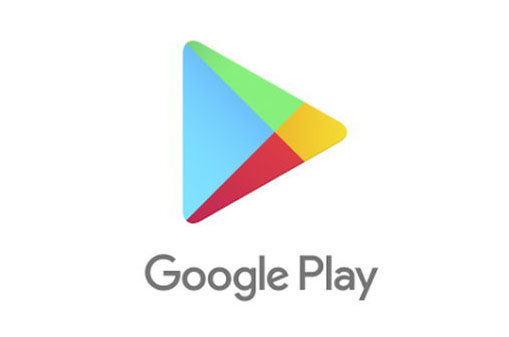
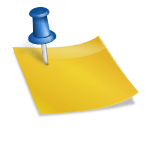

![[웨딩] 국민 청첩장 바른손카드 샘플신청부터 최종 픽까지 선택의 연속 [웨딩] 국민 청첩장 바른손카드 샘플신청부터 최종 픽까지 선택의 연속](https://file.barunsoncard.com/barunsoncard/BH0204/B2.jpg)